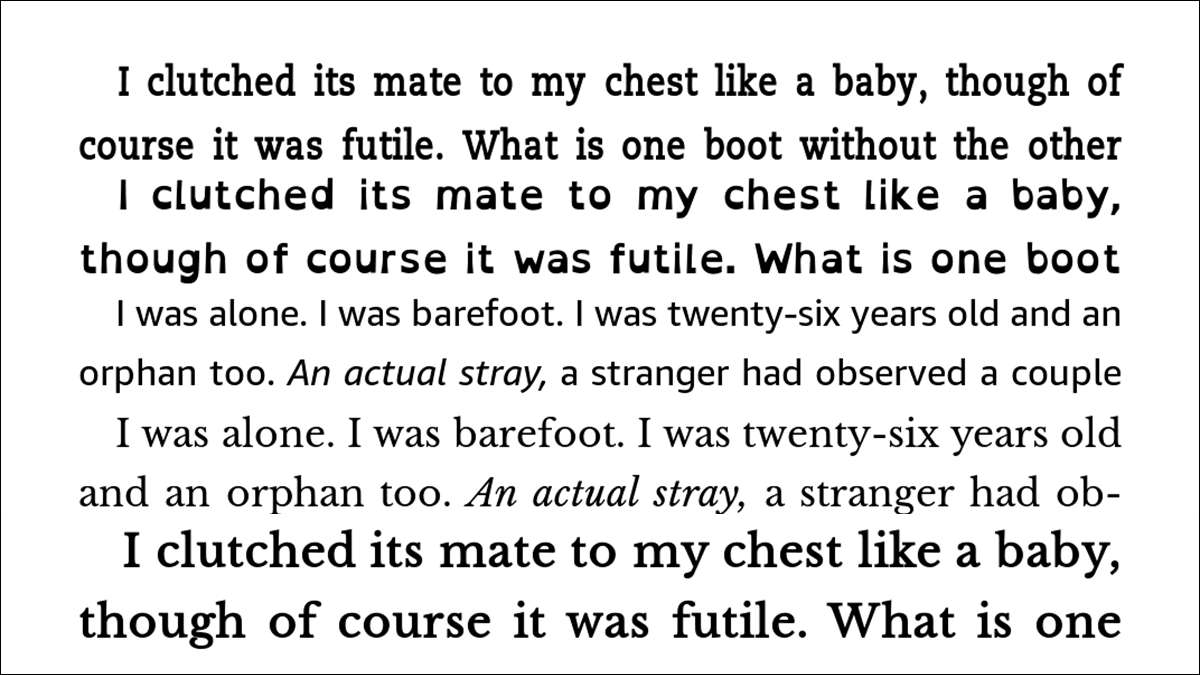
जब आप एक भौतिक पुस्तक पढ़ते हैं, तो आप प्रकाशक के साथ गए फ़ॉन्ट और टेक्स्ट लेआउट विकल्पों के साथ फंस गए हैं। के साथ प्रज्वलित करना , हालांकि, आप पाठ को बहुत अधिक दिखने के लिए अनुकूलित कर सकते हैं हालांकि आप पसंद करते हैं। ऐसे।
प्रदर्शन सेटिंग्स मेनू तक पहुंच
[1 9]
डिस्प्ले सेटिंग्स मेनू तक पहुंचने के लिए, जिस पुस्तक को आप पढ़ रहे हैं उसे खोलें, स्क्रीन के शीर्ष के पास कहीं भी टैप करें और फिर "एए" आइकन टैप करें। एक दूसरे या दो के भीतर, मेनू दिखाई देगा।
अनुकूलन कैसे पाठ प्रकट होता है
डिस्प्ले सेटिंग्स मेनू में, आपके पास आपके किंडल पर शब्द और वाक्य कैसे दिखते हैं, इसके लिए आपके पास कई अलग-अलग विकल्प हैं।
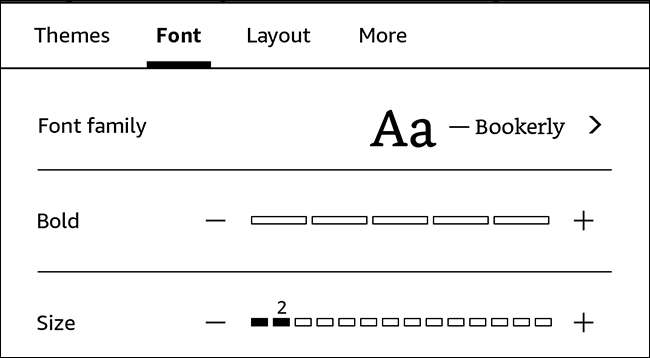
वास्तविक फ़ॉन्ट को नियंत्रित करने के लिए, "फ़ॉन्ट" टैप करें। आपके पास कुछ विकल्प हैं:
- फ़ॉन्ट परिवार फ़ॉन्ट को नियंत्रित करता है। आप अमेज़ॅन एम्बर, बास्करविले, बुकर, कैसीिलिया, कैसीिलिया संघनित, फ़ुतुरा, हेल्वेटिका, ओपनिस्लेक्सिक, और पैलेटिनो के बीच चयन कर सकते हैं। आप भी कर सकते हैं अपने स्वयं के कस्टम फोंट जोड़ें ।
- बोल्ड नियंत्रित करता है कि प्रत्येक चरित्र कितना मोटा है। बोल्डनेस के पांच अलग-अलग स्तर हैं।
- आकार नियंत्रित करता है कि प्रत्येक चरित्र कितना बड़ा है। आपका किंडल 14 तक चला जाता है।
[4 9]
पृष्ठ पर पाठ को कैसे रखा जाता है, यह नियंत्रित करने के लिए, "लेआउट" टैप करें। फिर, आपके पास कुछ विकल्प हैं:
- अभिविन्यास आपको यह तय करने देता है कि आप लैंडस्केप या पोर्ट्रेट मोड में पढ़ना चाहते हैं या नहीं।
- मार्जिन आपको यह तय करने देता है कि पृष्ठ के किनारे कितनी सफेद जगह है। इसके तीन स्तर हैं।
- संरेखण आपको उचित रूप से चुनने देता है, जहां शब्दों को देखा जाता है ताकि वे पृष्ठ की पूरी चौड़ाई उठा सकें, और बाएं-गठबंधन, जहां शब्द सभी समान रूप से दूरी पर हैं और केवल बाएं मार्जिन के साथ गठबंधन हैं।
- अंतर निर्धारित करता है कि प्रत्येक पंक्ति के बीच कितनी सफेद जगह है। इसके तीन स्तर भी हैं।
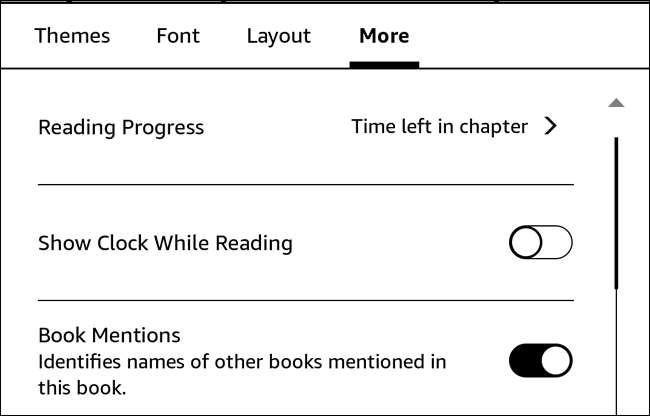
अधिक मेनू में विकल्प सीधे इस बात को नियंत्रित नहीं करते हैं कि टेक्स्ट कैसे दिखाई देता है, लेकिन वे समग्र पढ़ने के अनुभव को प्रभावित करते हैं। वहां, आपको ऐसी चीजें मिलेंगी:
- अध्याय में शेष समय दिखाना है, पुस्तक में छोड़ा गया समय, पृष्ठ संख्या, किंडल स्थान, या नीचे बाएं कोने में कुछ भी नहीं।
- घड़ी को दिखाना है या नहीं।
- चाहे पाठ में उल्लिखित पुस्तकें स्वचालित रूप से अमेज़ॅन से जुड़ी होनी चाहिए।
- लोकप्रिय हाइलाइट्स देखना या नहीं।
- कुछ समान विकल्प।
फ़ॉन्ट और लेआउट मेनू (और कुछ हद तक, अधिक मेनू) से विभिन्न विकल्पों को जोड़कर, आप पूरी तरह से अनुकूलित कर सकते हैं कि किताबें आपके किंडल को कैसे देखते हैं।
एक कस्टम थीम के रूप में सेटिंग्स को सहेजना
यदि आप जो कुछ भी पढ़ रहे हैं उसके आधार पर कुछ अलग-अलग टेक्स्ट लुक के बीच स्वैप करना पसंद करते हैं, तो आप वरीयताओं के प्रत्येक सेट को कस्टम थीम के रूप में सहेज सकते हैं।
चीजों को सेट करने के लिए फ़ॉन्ट, लेआउट और अधिक मेनू का उपयोग करें, और फिर "थीम्स" टैप करें।
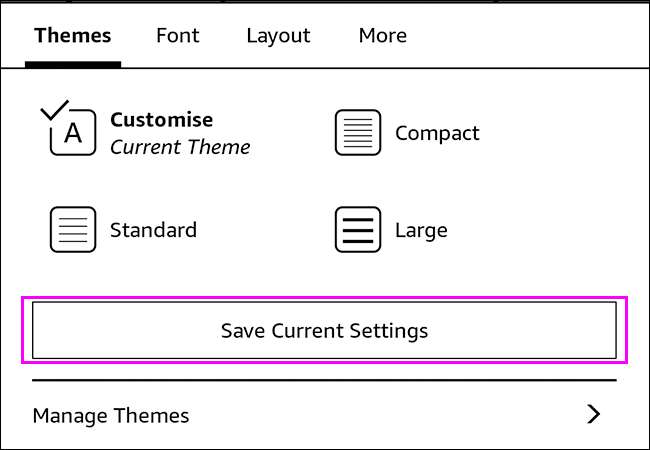
किंडल में चार अंतर्निहित थीम हैं: कॉम्पैक्ट, मानक, बड़े और कम दृष्टि। अपना खुद का जोड़ने के लिए, "वर्तमान सेटिंग्स सहेजें" टैप करें।
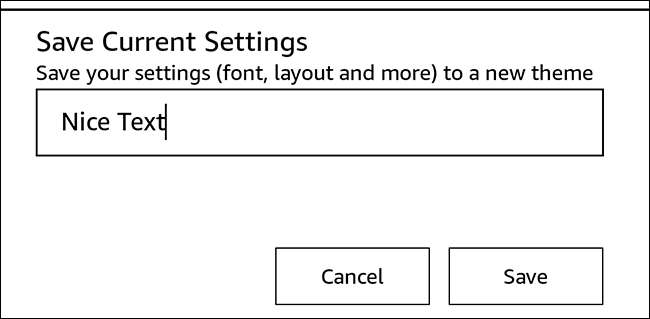
अपनी थीम को एक नाम दें, और फिर "सहेजें" टैप करें।
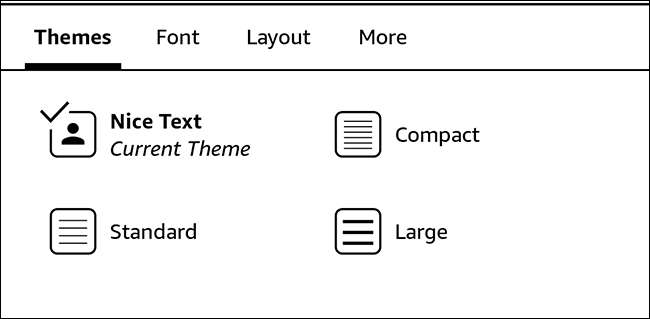
अब, आप अपने कस्टम थीम को थीम मेनू में शामिल करेंगे, जहां आप इसे किसी भी समय चुन सकते हैं।
छुपाएं और विषयों को हटाना
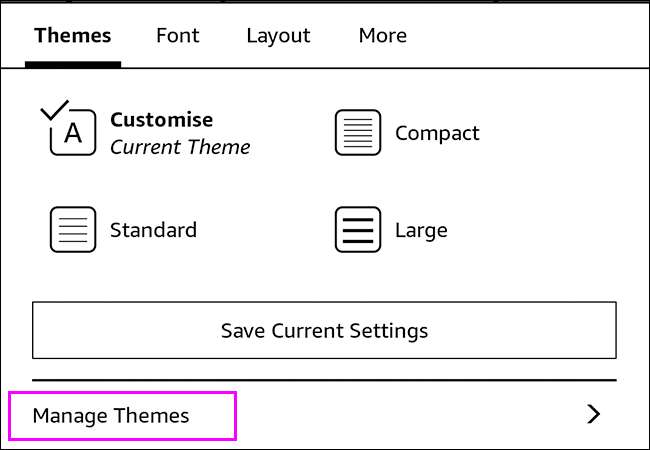
बदलने के लिए कि डिफ़ॉल्ट थीम सूचीबद्ध हैं या अपने स्वयं के विषयों को हटाने के लिए, "थीम प्रबंधित करें" टैप करें।
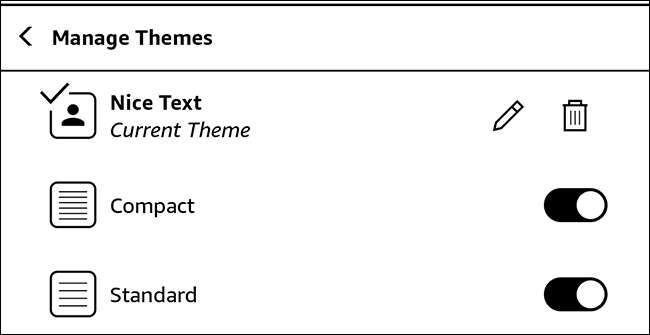
आप पेन आइकन टैप करके अपनी कस्टम थीम का नाम बदल सकते हैं। आप बिन आइकन टैप करके इसे हटा सकते हैं। आप टॉगल कर सकते हैं कि कौन से अमेज़ॅन थीम उनके नामों के बगल में स्विच के साथ दिखाई दे रहे हैं।







